Ang pag-archive ay isang mabisa at tanyag na paraan ng pag-compress ng iba't ibang mga file at folder, na binabawasan ang laki nito. Ang isang naka-zip na folder o file ay palaging kailangang ma-unpack maaga o huli, at kung minsan ay mahirap ito. Sa artikulong ito, malalaman mo kung paano i-unzip ang isang naka-zip na dokumento.
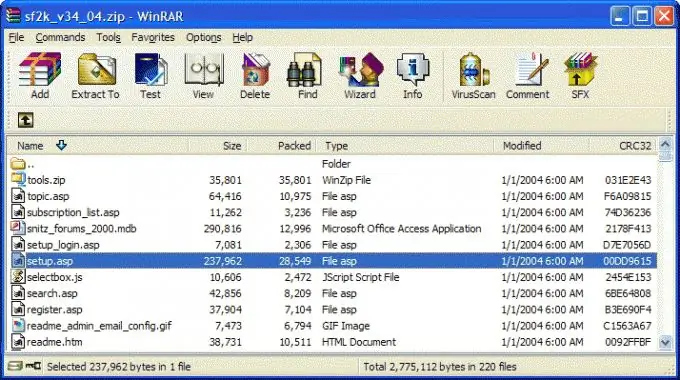
Panuto
Hakbang 1
I-install ang WinRar sa iyong computer kung hindi pa ito naka-install.
Pagkatapos ay pumunta sa folder kung saan matatagpuan ang iyong naka-zip na file. Mag-right click dito at piliin ang "I-extract sa kasalukuyang folder" sa drop-down na menu ng konteksto.
Hakbang 2
Kung ang archive ay hindi protektado ng password habang nilikha, aalisin agad ito. Kung ang isang password para sa pag-unpack ay itinakda sa panahon ng paggawa, lilitaw ang isang window kung saan dapat ipasok ang password na ito at ma-click ang OK, pagkatapos ay magpapatuloy ang pag-unpack. Ang iyong file ay lilitaw sa parehong folder tulad ng archive.
Hakbang 3
Minsan lumilitaw ang mga problema sa pag-unpack ng archive - ang programa ay bumubuo ng isang error na ang file ay nasira. Karaniwan, tinatanggal ng mga gumagamit ang mga nasabing archive, hindi hinihinalaang maibabalik sila.
Buksan ang WinRar at buksan ang folder na naglalaman ng nasirang archive sa programa. Piliin ang archive, at pagkatapos ay mag-click sa icon na kumakatawan sa first aid kit.
Hakbang 4
Magbubukas ang isang window para sa pagpapanumbalik ng archive. Tukuyin kung aling folder ang i-save ang naitama na archive at suriin ang uri ng archive ng RAR. Mag-click sa OK - magsisimula ang pag-recover sa archive.
Hakbang 5
Matapos makumpleto ang pagpapanumbalik, mai-save ang archive na may isang nakapirming (naayos) na marka. Maaari mong i-delete ang orihinal na nasirang archive, o maaari mo itong iwan tulad nito, gamit ang bagong naitama na file.
Hakbang 6
Upang maiwasan ang pagkalito, palitan ang lumang archive ng bago sa orihinal na folder, at pagkatapos ay subukang i-extract muli ang mga file sa kasalukuyang folder.






